Установить Startup Programs в Windows 8.
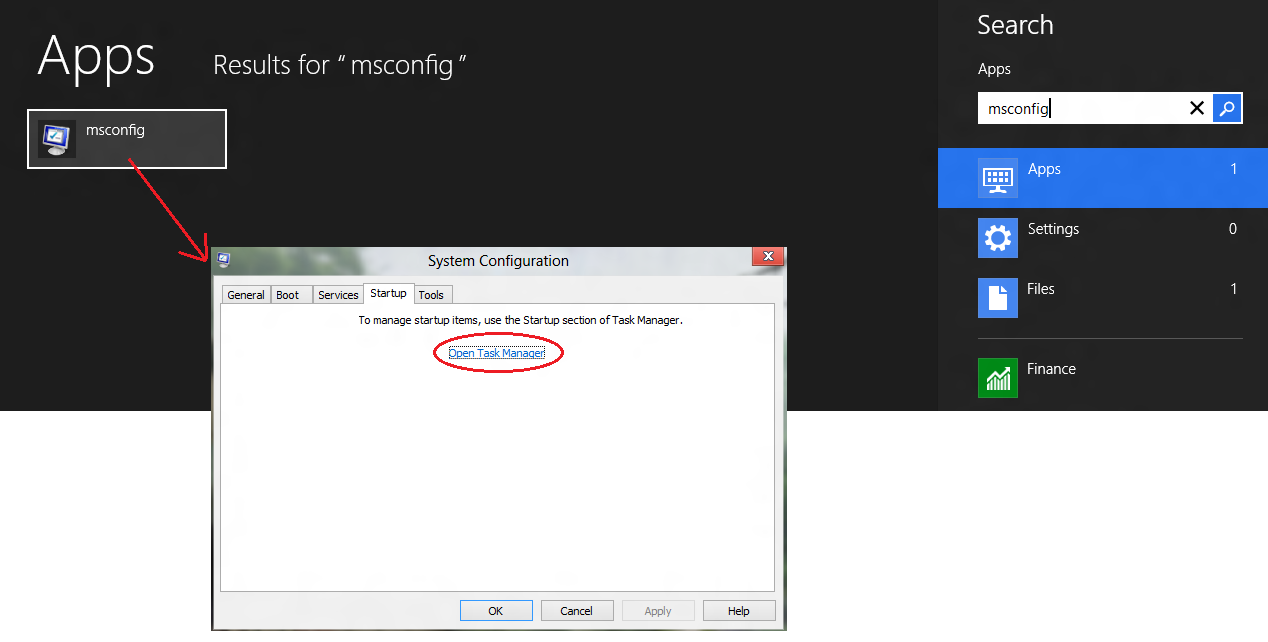
В предыдущих версиях Windows, чтобы установить автозапуск программ мы просто открывали файл msconfig.exe Run> и в открывшемся окне находили вкладку «Автозагрузка» или нажимали кнопку Пуск> Все программы> Автозагрузка (и перечисленные здесь программы устанавливали путём перетаскивания иконок), но Windows 8 был немного изменён автозапуск программ. Если вы идете через традиционный метод, введя MSConfig, вы получите сообщение, чтобы открыть «Диспетчер задач». Таким образом, не идите длинным путём, просто введите «Task Manager» и получите автозапуск программ. Теперь, вы можете найти «Старт» в окне диспетчера задач.
Здесь вы можете отключить все программы, щёлкнув правой кнопкой мыши на них.И если вы хотите добавить любую программу в автозагрузку, вам необходимо открыть эту папку автозагрузки, найти её здесь:
`C: Users {имя пользователя}AppDataRoamingMicrosoftWindows Start MenuPrograms » .Щёлкните правой кнопкой мыши на папке «Автозагрузка» и закрепите её, чтобы начать с ней работать.И теперь у вас есть папка автозагрузки,коорую можно получить в метро Стартовый экран.Когда вы находитесь в папке «Автозагрузка«, щёлкните правой кнопкой мыши,чтобы создать ярлык для программы. Сделав это вы увидите в программе «Диспетчер задач» список автозагрузки . Я надеюсь, вам понравилась эта статья.



 Март 9th, 2013
Март 9th, 2013  Данил
Данил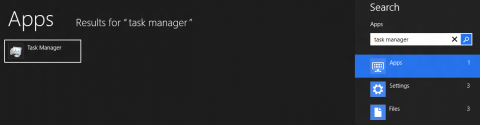
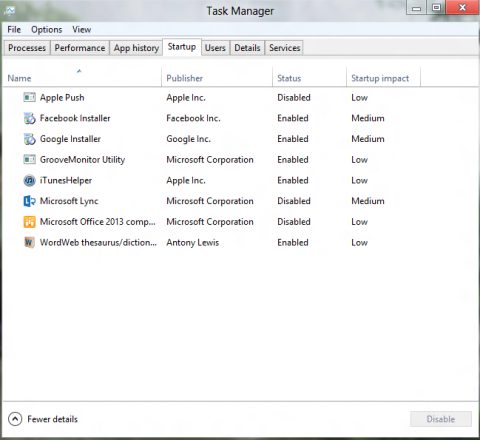
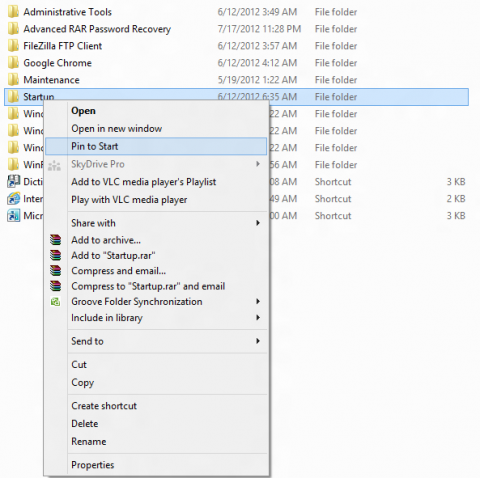
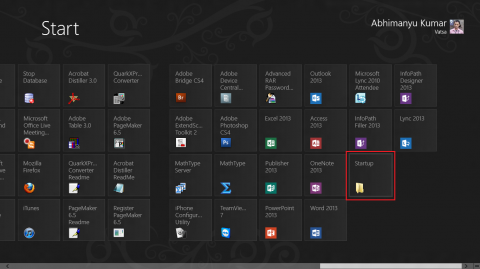
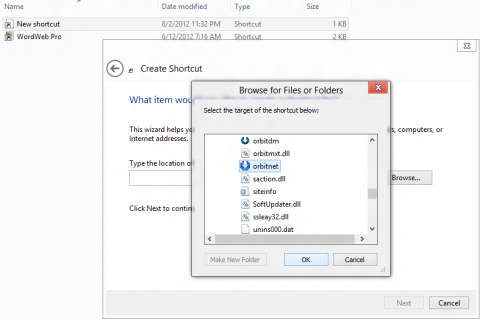
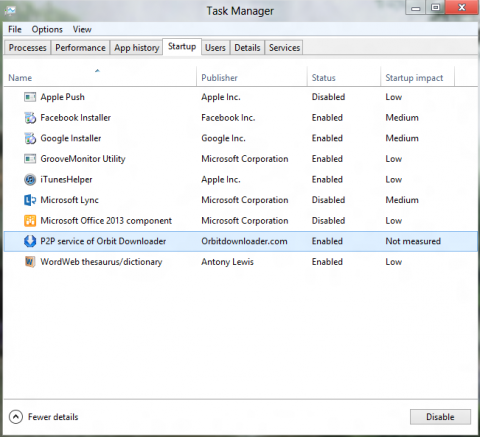
 Опубликовано в
Опубликовано в  :
:
1 комментарий